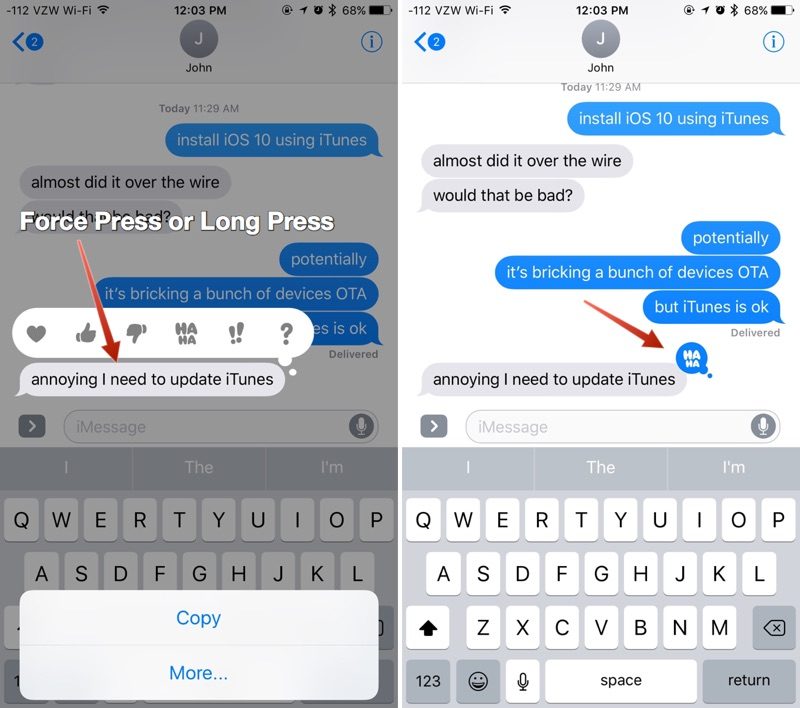このチュートリアルの最初の部分ですでに指摘したように、iOS上のメッセージ それは私たちの会話をより豊かで面白くする多くの新しい効果を持っています。
前回の記事では、バブル効果とフルスクリーン効果とは何か、そしてそれぞれをどのように適用できるかを発見しました。 ただし、最後の効果といくつかの秘密を保持します。 しかし、心配しないでください!それについては以下で説明します。
iOS10のメッセージ素晴らしい体験
XNUMX月のメッセージの表示は長すぎて遅いように見えましたが、ニュースに魅了され、今ではネイティブアプリを使用して友達とコミュニケーションをとることが大好きです。
で この記事の最初の部分 iOS 10でのメッセージのフルスクリーン効果は終了しましたが、今のところ保存した詳細があり、きっと気に入るはずです。
たくさん フルスクリーン効果 上記の手順に従って、手動でメッセージに追加できます。 だが また、特定のフレーズでアクティブになる自動効果でもあります。 たとえば、友達が「お誕生日おめでとう」というテキストを書いた場合、彼のメッセージは風船で送信されます。 「おめでとう」のテキストを送ると、紙吹雪が添えられます。
そして、バブル効果とフルスクリーン効果についてすべてお話ししたので、「反応」に取り掛かりましょう。
私たちが受け取るメッセージに反応する
たとえば、連絡先に好きなことを伝えるためだけに、新しいメッセージを送信する必要がない場合があります。
タップバック はiOS10の新しいメッセージ機能で、受信したメッセージ(テキスト、写真、GIFファイルなど)に小さなアイコンを追加します。 それは「フィードバック」のようなものです 完全なメッセージを書かなくても反応を送信できます.
タップバックアイコンを使用すると、選択したチャットバブルに追加され、あなたとメッセージの受信者の両方に表示されます。
これらのアイコンには、ハート、親指を上に向けた手と親指を下に向けた手、「はは」アイコン、感嘆符、疑問符が含まれます。 各シンボルは、アイコンを通じて伝えられるさまざまな感情や反応を表しています。
Heart Tapback応答を使用すると、そのメッセージが気に入ったことがわかります。 受信者にはアイコンが表示されますが、「Joseは気に入った...」という通知も受信します。
Tapbackでメッセージに反応する方法:
- 会話を開きます。
- あなたの反応を伝えたいメッセージの泡に指を置いてください。
- 使用可能なアイコンが「フローティング」で表示されます。
- 返信したいアイコンを選択してください
- アイコンはチャットバブルに添付され、他に何もしなくてもメッセージの受信者に自動的に送信されます。
欲しいものがあれば メッセージに対する反応を変更または削除するそのメッセージをもう一度押し続け、前と同じアイコンを押して選択をキャンセルします。
iOS 10でメッセージエフェクトを使用する際の問題?
バブル効果、フルスクリーン効果、そして私たちが話していたこのタップクラックの使用に関して問題が発生している場合は、 «動きを減らす»機能を無効にします.
これを行うには、設定アプリを開き、[一般]-> [ユーザー補助]-> [移動ルートを減らす]に従います。 この機能がオフになっていることを確認する必要があります。
「モーションを減らす」を有効にすると、画面効果とバブル効果はiOS10では機能しません。説明は非常に簡単です。 どちらの効果も動きに基づいているため、動きを減らすことで非アクティブ化されます.
これらの効果はすべて、iOS10とmacOSSierraでのみ表示されることに注意してください。 そして、iOS 10の発見を続けたい場合は、次のようにします。